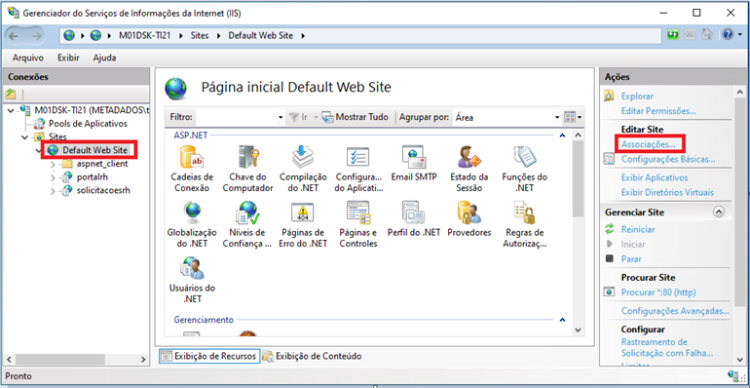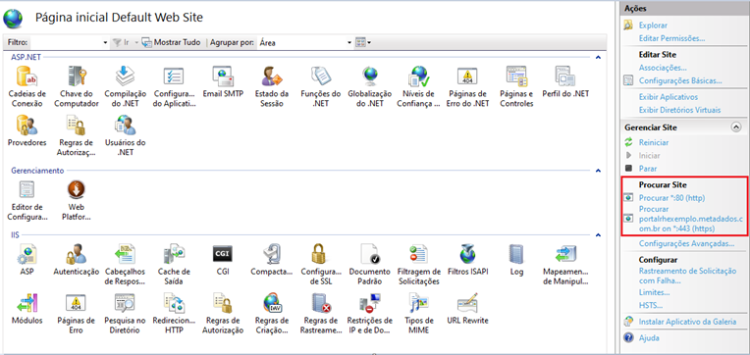Como Vincular Certificado SSL no IIS do Portal RH
FAQ_CIGAM > FAQ Gestão de Pessoas > Portal RH > Como Vincular Certificado SSL no IIS do Portal RH
Palavras-Chave
Certificado SSL. IIS. Portal RH.
Como Vincular Certificado SSL no IIS do Portal RH?
Após realizar a instalação do seu Certificado SSL no Servidor no Local que está a instalação do Portal RH, siga o passo a passo abaixo para vincular o Certificado no IIS.
1. Abra o Gerenciador do Serviços de Informações da Internet (IIS) do seu Servidor, selecione o Default Web Site (ou o site que estiver designado para o Portal RH) e clique em Associações:
2. Em Associações, clique em Adicionar.
2.1. Será exibida a tela que você irá selecionar:
- Opção de Tipo: https.
- Informar o seu host (exemplo:portalrhexemplo.cigam.com.br).
- O Certificado SSL que você instalou.
2.2. Após isso, irá habilitar a opção de OK:
3. Agora seu Site já estará acessível pelo protocolo https:
4. O próximo passo é realizar o ajuste no configurador do Portal RH, de acordo com este artigo:
5. Também é necessário ajustar a URL na configuração do app do Portal RH. Veja neste artigo: